Добавлен: 25.10.2018
Просмотров: 10900
Скачиваний: 187
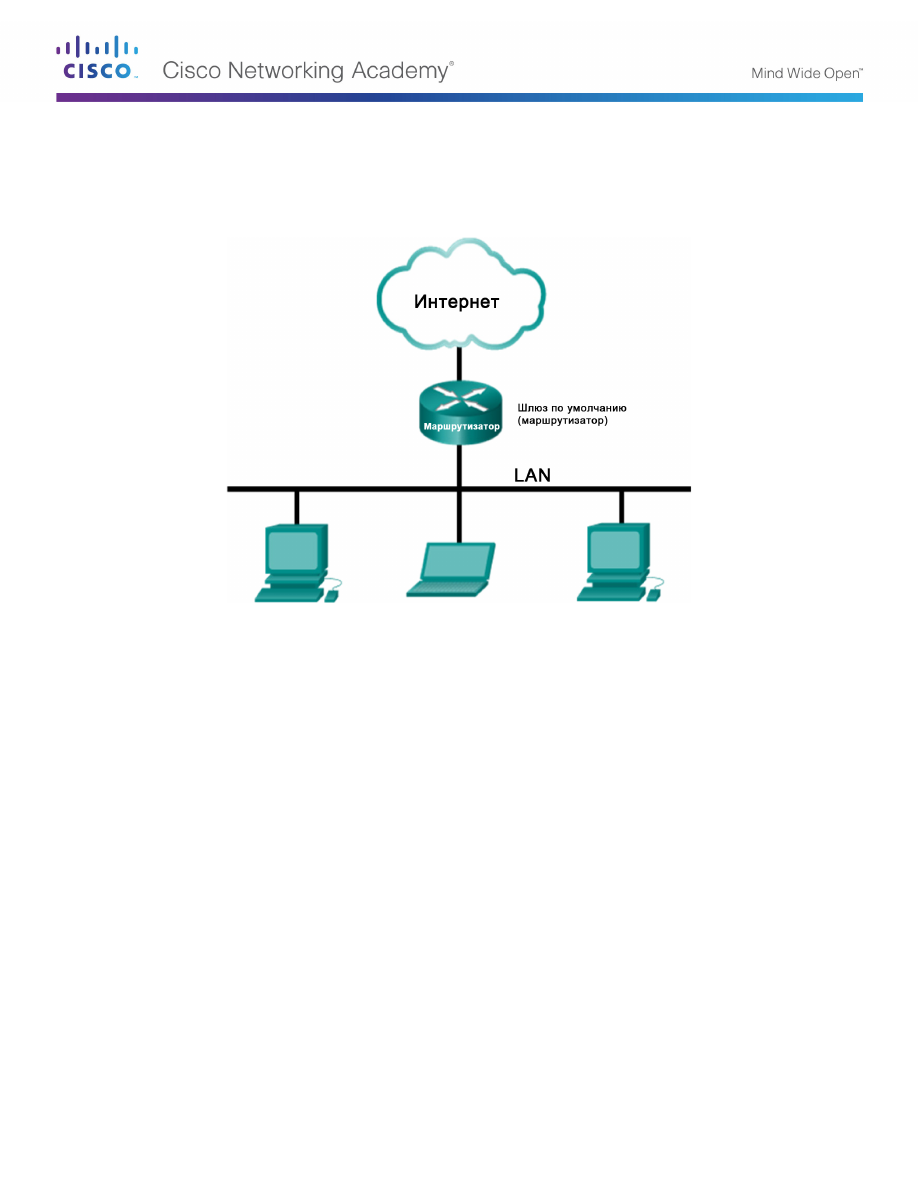
Лабораторная работа. Использование программы Wireshark для
просмотра сетевого трафика
Топология
Задачи
Часть 1. Сбор и анализ данных протокола ICMP в программе Wireshark при передаче данных в локальной
сети
Часть 2. Сбор и анализ данных протокола ICMP в программе Wireshark при передаче данных в удаленную
сеть
Общие сведения/сценарий
Wireshark — это программа для анализа протоколов (анализатор пакетов), которая используется для поиска и
устранения неполадок в сети, анализа, разработки программного обеспечения и протоколов, а также обучения.
По мере движения потоков данных по сети анализатор «захватывает» каждую единицу данных протокола (PDU),
после чего расшифровывает или анализирует ее содержание согласно соответствующему документу RFC или
другим спецификациям.
Wireshark — полезный инструмент для всех, кто работает с сетями. Его можно использовать для анализа данных,
а также для поиска и устранения неполадок при выполнении большинства лабораторных работ в рамках курсов
CCNA. В ходе лабораторной работы вы научитесь пользоваться программой Wireshark для захвата IP-адресов
пакетов данных ICMP и МАС-адресов Ethernet-кадров.
Необходимые ресурсы
Один ПК (Windows 7 или 8 с доступом в Интернет)
© Компания Cisco и/или ее дочерние компании, 2017 г. Все права защищены. В данном документе содержится общедоступная информация компании Cisco.
Страница 1 из 26
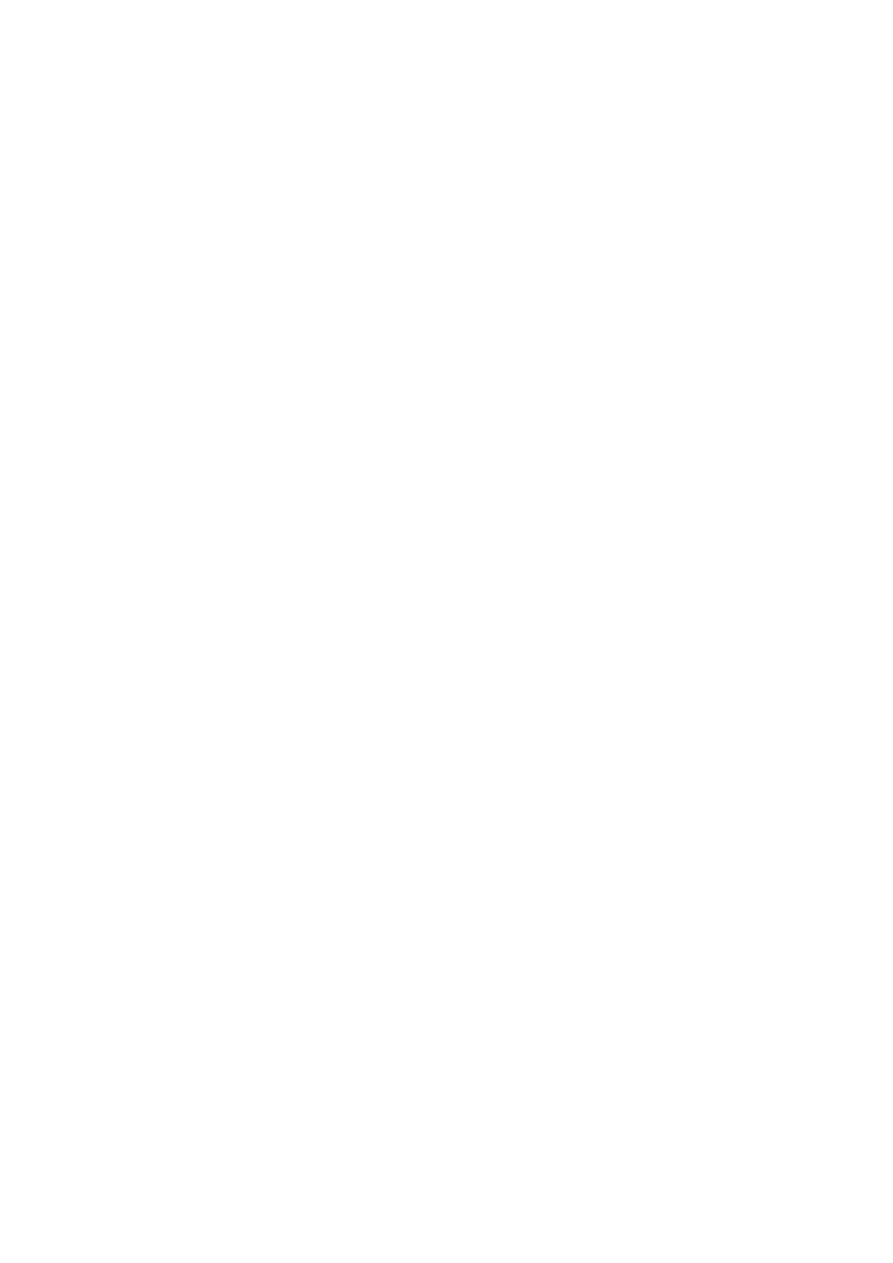
Дополнительные ПК в локальной сети будут использоваться для ответов на эхо-запросы (с помощью
команды ping).
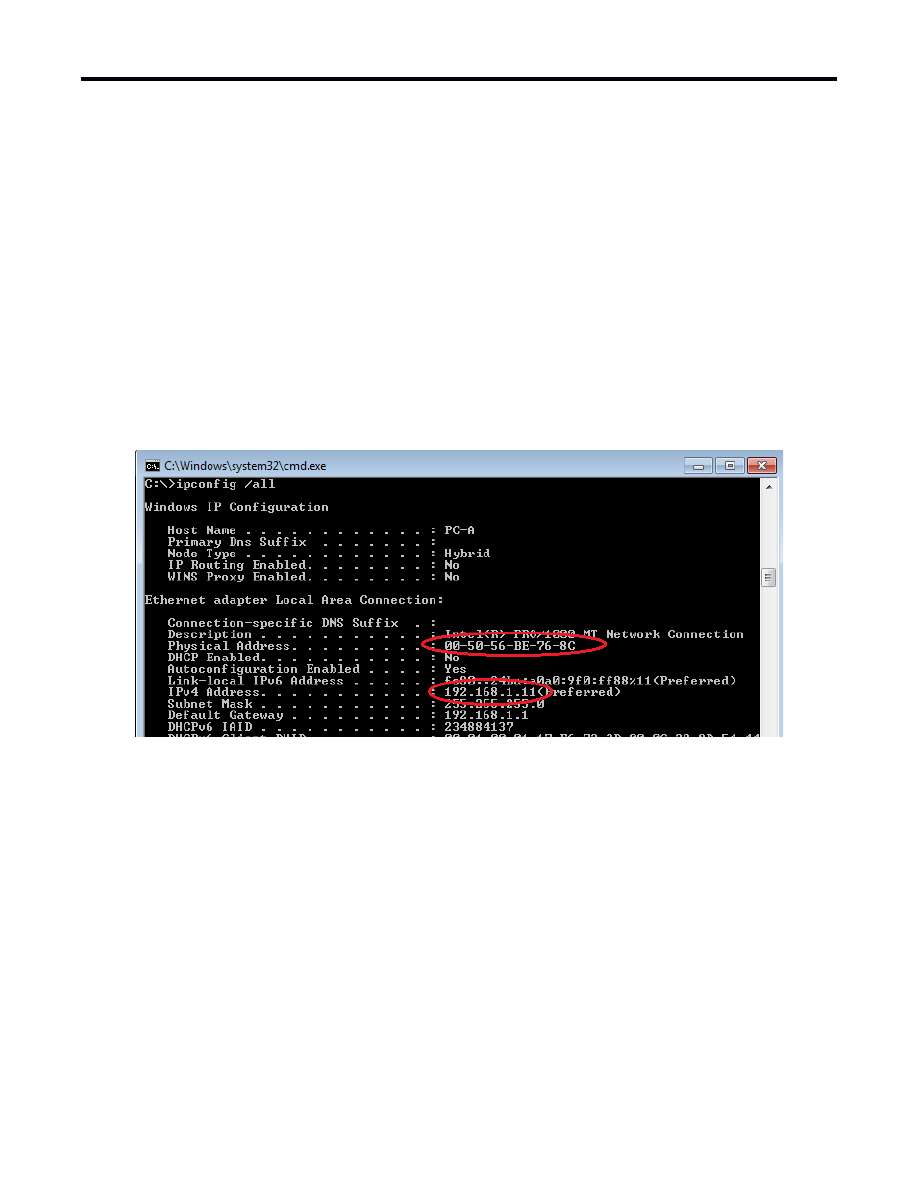
Лабораторная работа. Использование программы Wireshark для просмотра сетевого трафика
Часть 1: Сбор и анализ данных протокола ICMP в программе
Wireshark при передаче данных в локальной сети
В части 1 этой лабораторной работы вы должны отправить эхо-запрос с помощью команды ping на другой ПК в
локальной сети и перехватить ICMP-запросы и отклики в программе Wireshark. Кроме того, вам нужно найти
необходимую информацию в собранных кадрах. Этот анализ поможет понять, как заголовки пакетов позволяют
доставлять данные адресатам.
Шаг 1: Определите адреса интерфейсов вашего ПК.
В данной лабораторной работе вам необходимо узнать IP-адрес компьютера и физический адрес сетевой платы,
который называется MAC-адресом.
a.
Откройте окно командной строки, введите команду ipconfig /all и нажмите клавишу ввода.
b. Запишите IP-адрес интерфейса ПК и МАС-адрес (физический адрес).
c.
Обменяйтесь IP-адресами ПК с другими учащимися, но пока что не сообщайте им свой МАС-адрес.
Шаг 2: Запустите программу Wireshark и начните сбор данных.
a.
На своем ПК нажмите кнопку Пуск и найдите Wireshark в списке программ. Дважды нажмите на Wireshark.
b. После запуска программы Wireshark нажмите на Interface List (Список интерфейсов).
© Компания Cisco и/или ее дочерние компании, 23.3.17 г. Все права защищены. В данном документе содержится общедоступная информация компании Cisco.
Страница 3 из 26
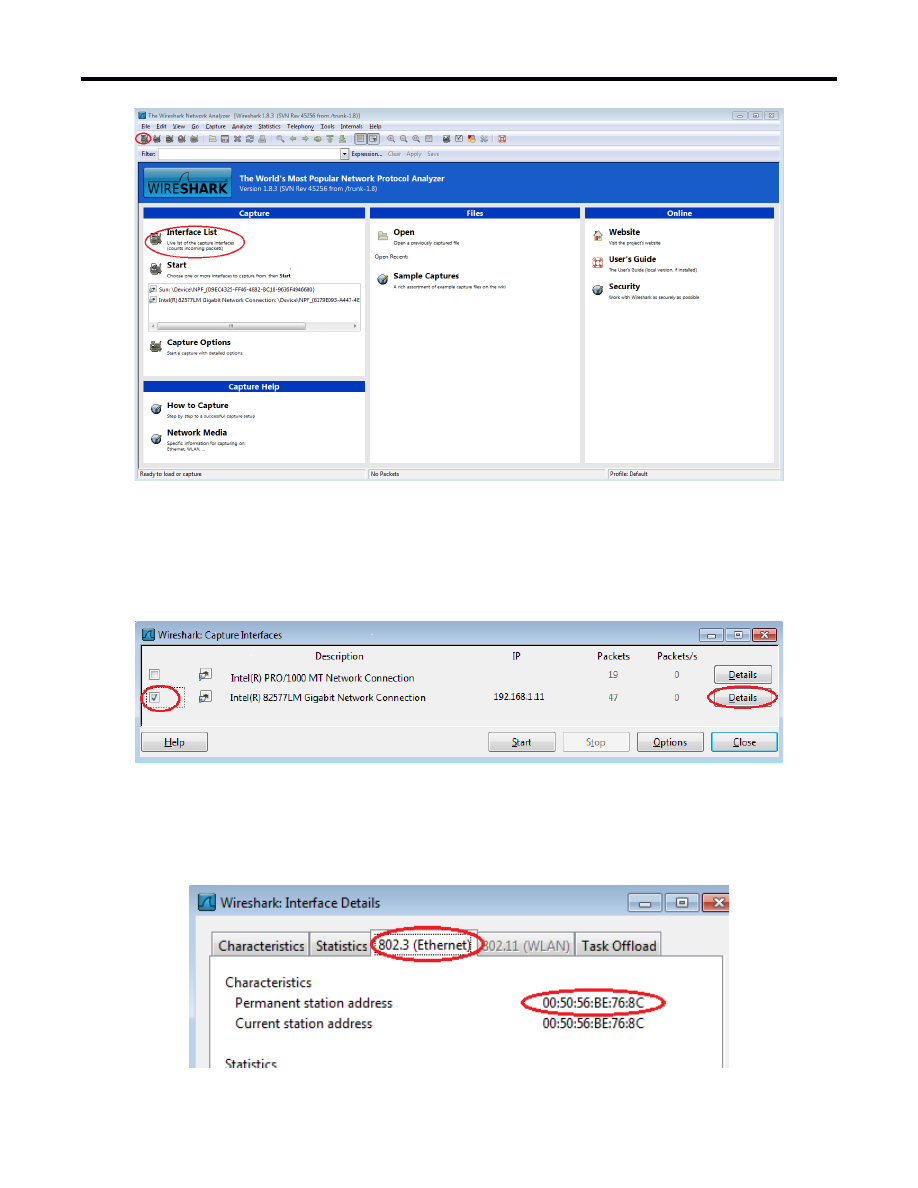
Использование программы Wireshark для анализа сетевого трафика
Примечание. Список интерфейсов можно также открыть, нажав на значок первого интерфейса в ряду
значков.
c.
В окне Capture Interfaces (Захват интерфейсов) программы Wireshark установите флажок рядом с
интерфейсом, подключенным к вашей локальной сети.
Примечание. Если перечислено несколько интерфейсов и вы не уверены в том, какой из них нужно выбрать,
нажмите кнопку Details (Подробнее) и откройте вкладку 802.3 (Ethernet). Убедитесь в том, что MAC-адрес
соответствует результату, который вы получили в шаге 1б. Убедившись в правильности интерфейса, закройте
окно информации об интерфейсе.
© Компания Cisco и/или ее дочерние компании, 23.3.17 г. Все права защищены. В данном документе содержится общедоступная информация компании Cisco.
Страница 4 из 26
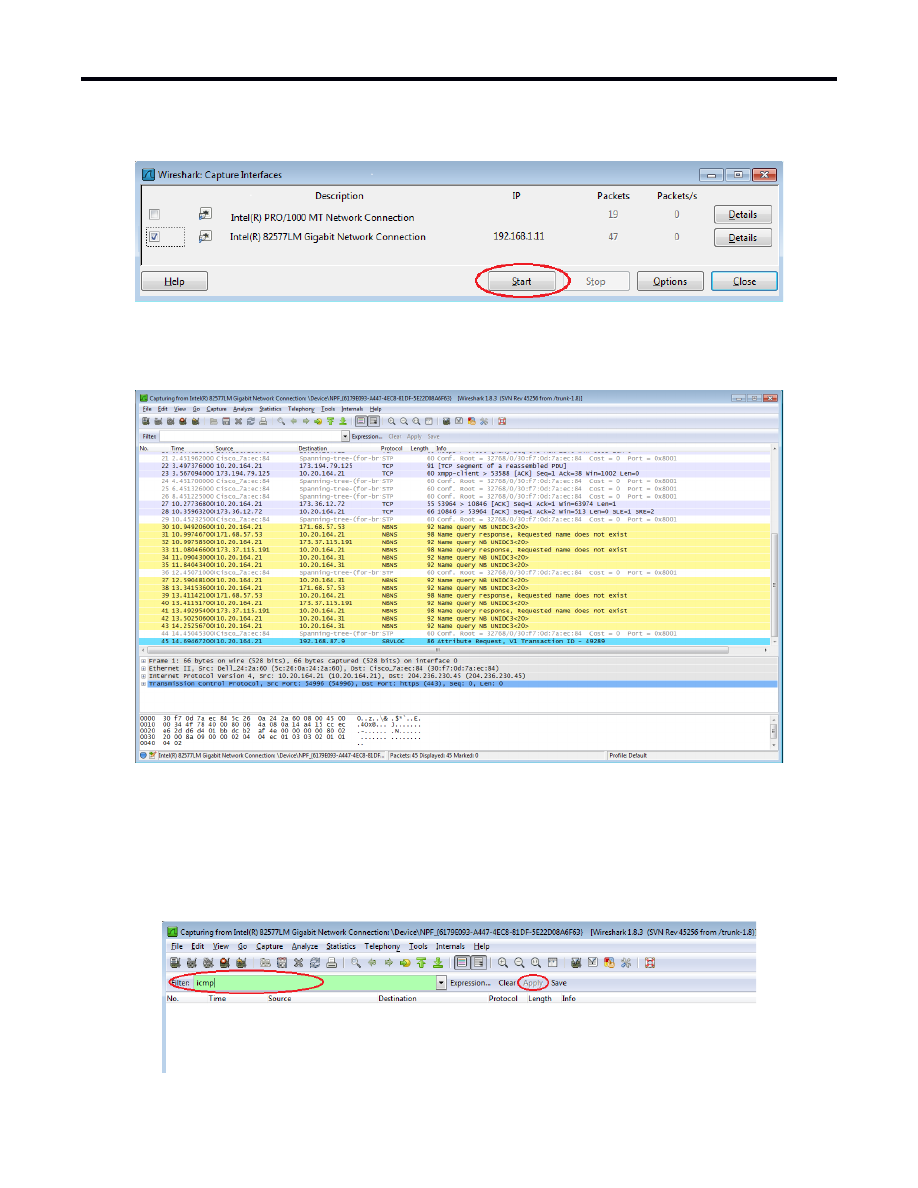
Использование программы Wireshark для анализа сетевого трафика
d. После этого нажмите кнопку Start (Начать), чтобы начать захват данных.
В верхней части окна программы Wireshark начнет прокручиваться информация. Строки данных выделяются
различными цветами в зависимости от протокола.
e.
Информация может прокручиваться очень быстро, это зависит от интенсивности взаимодействия ПК с
локальной сетью. Чтобы облегчить просмотр и работу с данными, собранными программой Wireshark,
можно применить фильтр. В этой лабораторной работе нас интересуют только единицы данных протокола
(PDU) ICMP (эхо-запрос с помощью команды ping). Чтобы вывести на экран только единицы данных
протокола ICMP (эхо-запрос с помощью команды ping), в поле фильтра в верхней части окна программы
Wireshark введите icmp и нажмите клавишу ввода или кнопку Apply (Применить).
© Компания Cisco и/или ее дочерние компании, 23.3.17 г. Все права защищены. В данном документе содержится общедоступная информация компании Cisco.
Страница 5 из 26